Har du brug for at undersøge retsmedicinen i en e-mail-besked? Du kan se hele meddelelsesoverskrifter i Microsoft Outlook 2019 og 2016 ved at bruge en af disse to muligheder.
Desktop-app – Mulighed 1
- Dobbeltklik på e-mail-meddelelsen for at vise den i sit eget fulde vindue.
- Vælg "Fil” > “Ejendomme“.
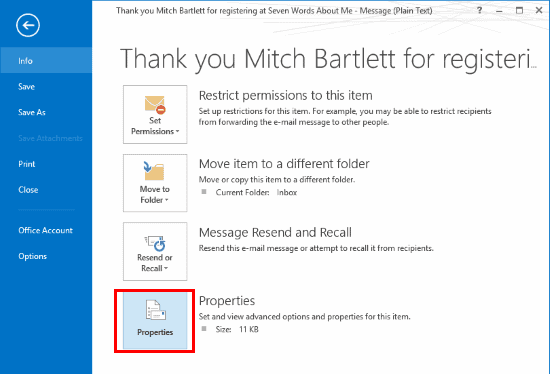
- Vinduet Egenskaber vises. Se meddelelseshovedet i "Internetoverskrifter” felt nederst i vinduet.

Desktop-app – Mulighed 2
- Dobbeltklik på e-mail-meddelelsen for at vise den i sit eget fulde vindue.
- Vælg den lille pil i "Tags” afsnit.
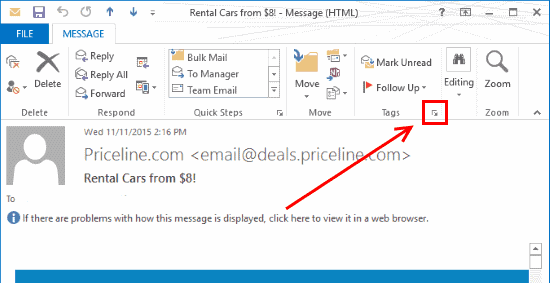
- Vinduet Egenskaber vises. Se meddelelseshovedet i "Internetoverskrifter” felt nederst i vinduet.

Outlook Web Access
Hvis du bruger Outlook Web Access, kan du vælge de tre prikker (...) placeret i øverste højre hjørne, mens du er i meddelelsen, og derefter vælge "Se beskeddetaljer“.
FAQ
Hvorfor er boksen internetoverskrifter tom, når jeg forsøger at se på den?
Du kan kun se meddelelseshovederne for meddelelser, du har modtaget. Hvis du kigger på "Sendte ting“, vil der ikke være noget at vise.